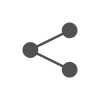원격 로그인을 사용하는 이유
Linux는 일반적으로 서버로 사용되며 서버는 데이터센터(IDC)에 배치되기에 Linux서버를 직접 연결하여 운영 할 수 없습니다.
현재 시스템을 관리하고 유지 관리하려면 Linux 서버에 원격으로 로그인해야합니다.
Linux 시스템에서 원격 로그인 기능은 ssh 서비스를 통해 실현되며 기본 ssh 서비스 포트 번호는 22입니다.
원격 로그인 프로그램
Window 시스템의 Linux 원격 로그인 클라이언트에는 Putty,SecureCRT, Xshell,SSH Secure Shell 등이 포함됩니다.이 강좌에서는 Putty를 예로 사용하여 원격 서버에 로그인합니다.
Putty 다운로드 주소 : https://www.chiark.greenend.org.uk/~sgtatham/putty/
SecureCRT 다운로드 주소: https://www.vandyke.com/products/securecrt/
Xshell 다운로드 주소: https://www.netsarang.com/ko/xshell/
*참고로 windows10 1709버전이후부턴 OpenSSH가 내장되여 CMD창에서 ssh연결이 가능합니다

Putty 사용하여 원격 로그인하기
putty를 다운로드 한 경우 putty.exe를 두 번 클릭하면 다음 창이 나타납니다.

호스트 이름 (또는 IP 주소) 아래의 상자에 로그인하려는 원격 서버의 IP를 입력하고 (ifconfig 명령을 통해 서버 ip를 볼 수 있음) Enter를 누릅니다.
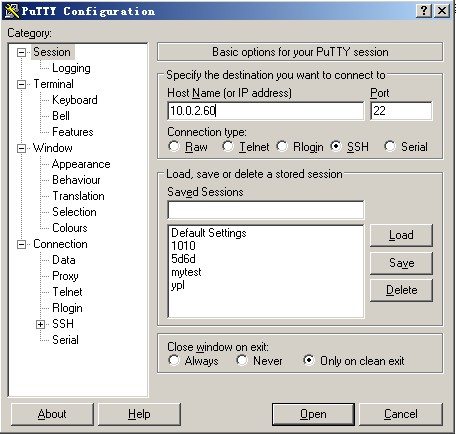
이제 로그인 할 사용자 이름을 입력하라는 메시지가 표시됩니다.

root를 입력하고 Enter를 누른 다음 비밀번호를 입력하면 원격 Linux 시스템에 로그인 할 수 있습니다.

키 인증 메커니즘을 사용하여 Linux에 원격 로그인
SSH는 IETF의 네트워크 실무 그룹 (Network Working Group)에 의해 공식화 된 Secure Shell의 약자입니다.
SSH는 응용 프로그램 계층과 전송 계층을 기반으로하는 보안 프로토콜입니다.
먼저 PUTTYGEN.EXE 도구를 사용하여 키 페어를 생성하세요. 아래와 같이 PUTTYGEN.EXE 도구를 엽니 다.
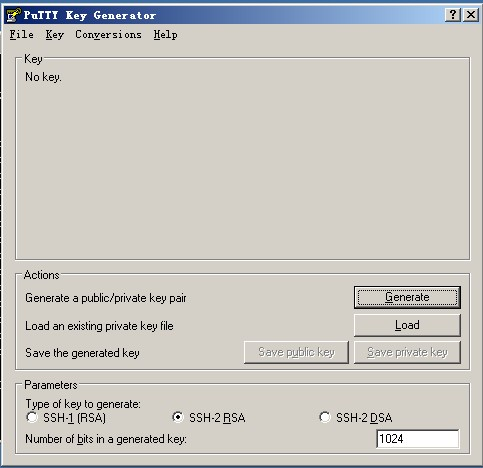
이 도구는 세 가지 형식으로 키를 생성 할 수 있습니다. SSH-1 (RSA) SSH-2 (RSA) SSH-2 (DSA), 기본 형식 인 SSH-2 (RSA)를 사용합니다. 생성 된 키의 비트 수 생성 된 키의 크기를 나타내며, 값이 클수록 생성 된 키가 복잡하고 보안 수준이 높아집니다. 여기 우리는 2048을 씁니다.

그런 다음 생성을 클릭하여 키 페어 생성을 시작하세요.

이 과정에서 마우스가 앞뒤로 움직이지 않으면 진행 표시 줄이 움직이지 않습니다.
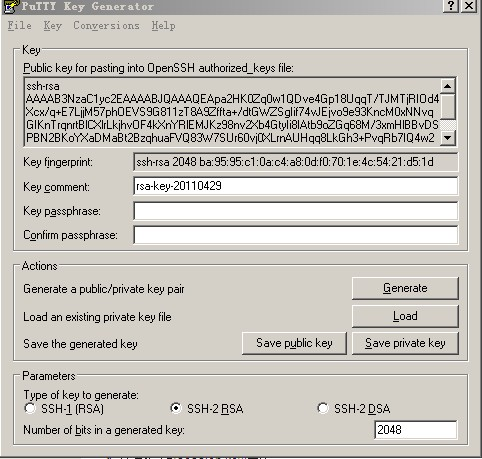
이 시점에서 키 페어가 생성되었습니다. 키의 비밀번호를 입력하거나 비워 둘 수 있습니다 (키 비밀번호 문구). 그런 다음 공개 키 저장을 클릭하여 공개 키를 저장하고 개인 키 저장을 클릭하여 개인 키를 저장하세요. 저자는 다른 사람이 엿 보지 않도록하고 실수로 삭제하는 것을 방지하기 위해 안전한 곳에 보관할 것을 권장합니다.
원격 리눅스 호스트에서 설정
1) /root/.ssh 디렉토리를 만들고 권한을 설정하세요
[root @ localhost ~] # mkdir /root/.ssh mkdir 명령은 디렉토리를 작성하는 데 사용되며 이후에 자세히 설명됩니다.
[root @ localhost ~] # chmod 700 /root/.ssh chmod 명령은 파일 속성 권한을 수정하는 데 사용되며, 이에 대해서는 나중에 자세히 설명합니다.
2) /root/.ssh/authorized_keys 파일을 생성하세요
[root @ localhost ~] # vim /root/.ssh/authorized_keys vim 명령은 텍스트 파일을 편집하는 명령으로, 이어지는 장에서 자세히 설명합니다.
3) 방금 생성 한 공개 키 파일을 엽니 다. 워드 패드를 사용하여보다 편안하게 볼 수 있도록 AAAA에서 시작하여 줄의 모든 내용을 “—- END SSH2 PUBLIC KEY —-“로 복사하여 붙여 넣는 것이 좋습니다. /root/.ssh/authorized_keys 파일에서 모든 문자가 한 줄에 있는지 확인하세요. (먼저 복사 한 내용을 메모장에 복사 한 다음 줄로 편집하여 파일에 붙여 넣을 수 있습니다.)
다음은 vim으로 해당 파일을 연 후 파일이 존재하지 않기 때문에 붙여 넣는 방법에 대한 간략한 소개입니다. 따라서 vim은 자동으로 파일을 만듭니다. 문자 “i”를 누른 다음 shift + Insert를 눌러 클립 보드에 복사 된 경우 붙여 넣기 (또는 마우스 오른쪽 단추 클릭)하세요. 붙여 넣은 후 커서를 줄의 맨 앞으로 이동하고 ssh-rsa를 입력 한 다음 스페이스바를 누릅니다. Esc 키를 다시 누른 다음 콜론 wq를 입력하세요 (예 : wq). 형식은 다음과 같습니다.

4) 퍼티 옵션을 다시 설정하고 창 왼쪽에서 SSh-> 인증을 클릭하고 창 오른쪽에서 찾아보기 …를 클릭하여 방금 생성 한 개인 키를 선택한 다음 열기를 클릭하세요.이 때 root를 입력하면 암호를 입력하지 않고 로그인 할 수 있습니다.
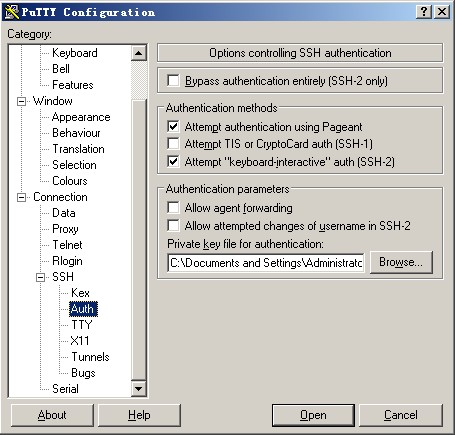
전면에서 키 비밀번호 문구를 설정하면 이때 비밀번호를 입력하라는 메시지가 표시됩니다. 보안을 강화하려면 키 암호를 설정하는 것이 좋습니다.